Comment activer le pavé tactile virtuel dans Windows 10
Commençant par Windows 10 version 14965, le système d'exploitation dispose d'une nouvelle fonctionnalité de pavé tactile virtuel, qui peut être activée si vous disposez d'un appareil à écran tactile. Voyons ce qu'il peut offrir à l'utilisateur final.
Le pavé tactile virtuel est une nouvelle fonctionnalité de la version 14965 de Windows 10 récemment publiée, qui permet à l'utilisateur de gérer son appareil avec un pavé tactile à l'écran sur l'écran tactile si un deuxième écran est connecté à votre tablette. Il ne devient donc disponible que lorsque vous êtes connecté à un autre moniteur, PC ou téléviseur.
- Connectez-vous à un autre moniteur, PC ou téléviseur, vous devez accéder au Centre d'action et appuyez sur le Action rapide « Projet » pour étendre votre écran.
- Appuyez et maintenez sur la barre des tâches ou cliquez dessus avec le bouton droit si vous avez une souris connectée et sélectionnez l'élément "Afficher le bouton du pavé tactile".
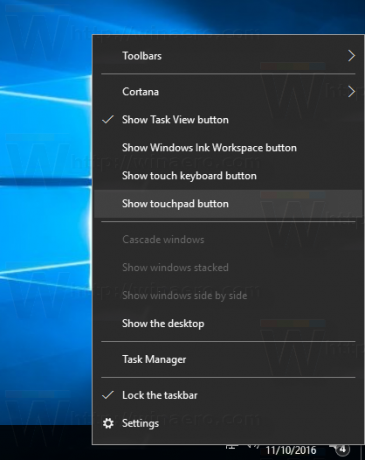
- Une icône de pavé tactile apparaîtra maintenant dans la zone de notification.

Appuyez dessus pour ouvrir le pavé tactile virtuel.
Utilisez-le comme vous utiliseriez un pavé tactile physique pour contrôler le contenu sur l'écran connecté.
La vidéo suivante montre le pavé tactile en action :
Voici la nouvelle fonctionnalité de trackpad à l'écran pour Windows 10. Conçu pour lorsque vous vous connectez à un deuxième écran et que vous n'avez pas de souris pic.twitter.com/yiL3uVLduS
- Tom Warren (@tomwarren) 9 novembre 2016
Personnellement, je pense que cette fonctionnalité est utile, mais pas tant que les boutons de clic physiques d'un vrai pavé tactile qui vous donnent un retour tactile et un contrôle sans geste.
Que pensez-vous de cette nouvelle fonctionnalité Virtual Touchpad? Le trouvez-vous utile? Dites le nous dans les commentaires.
